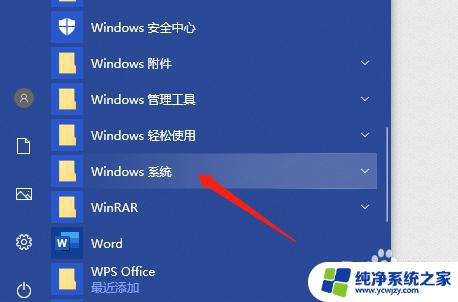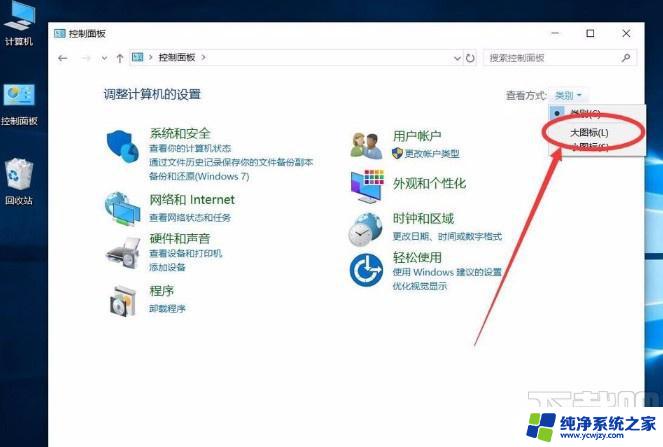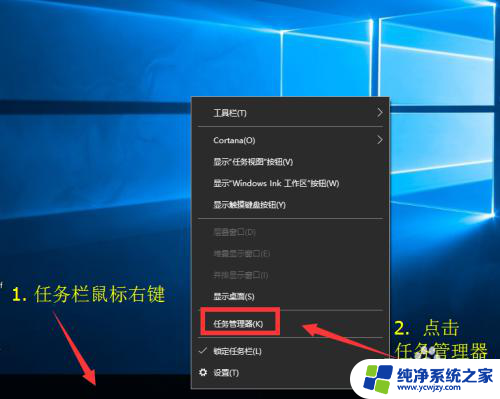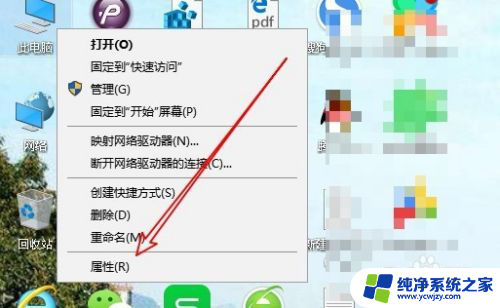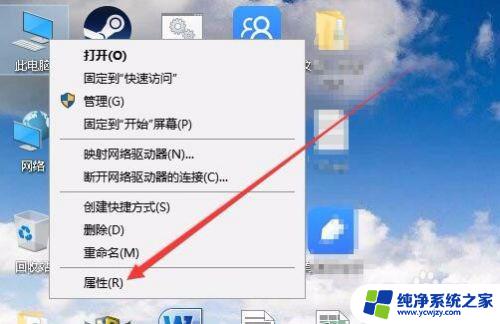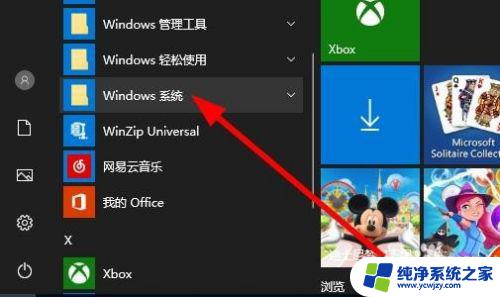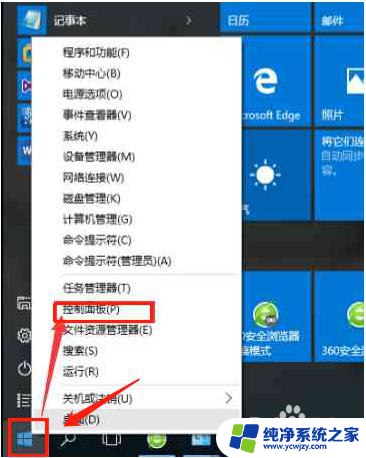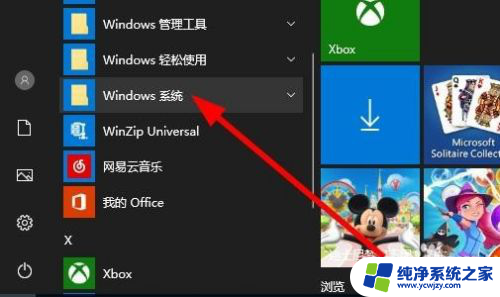笔记本电脑管理器怎么打开
更新时间:2024-07-25 08:47:28作者:jiang
在Windows 10操作系统中,笔记本电脑管理器和计算机管理是两个非常重要的工具,它们可以帮助用户管理和维护电脑系统,要打开笔记本电脑管理器,只需在桌面上右键单击此电脑,然后选择管理选项即可。而要找到计算机管理,可以通过在搜索栏中输入计算机管理来打开。这两个工具提供了丰富的功能和选项,可以帮助用户更好地管理他们的电脑系统。接下来让我们一起来深入了解这些工具的使用方法和功能。
操作方法:
1.使用快捷键“windows+r”打开运行指令框。
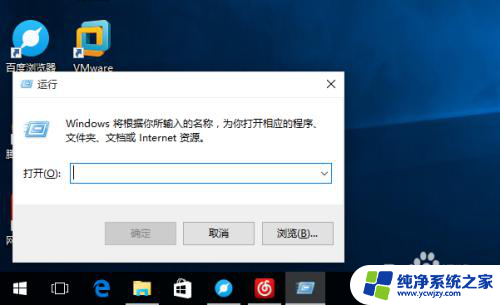
2.在输入框中输入compmgmt.msc,回车确定。
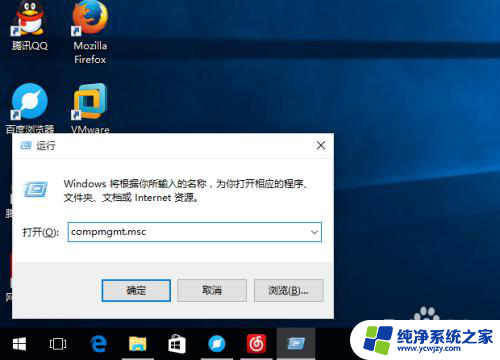
3.打开我们的计算机管理。
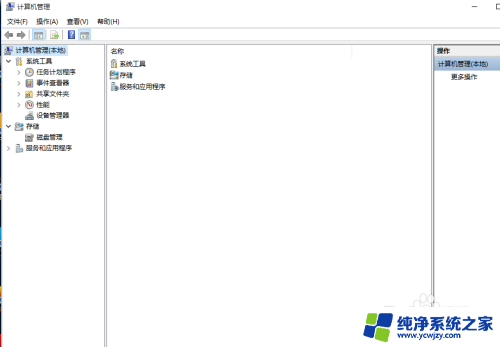
4.找到我们任务栏中的搜索框。
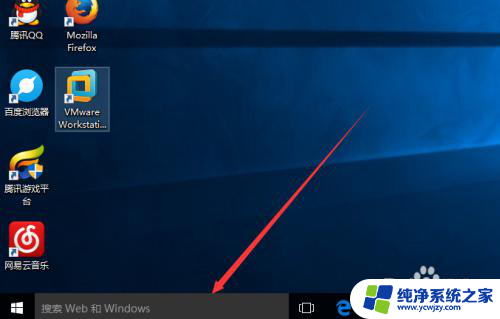
5.输入计算机管理,点击即可打开。
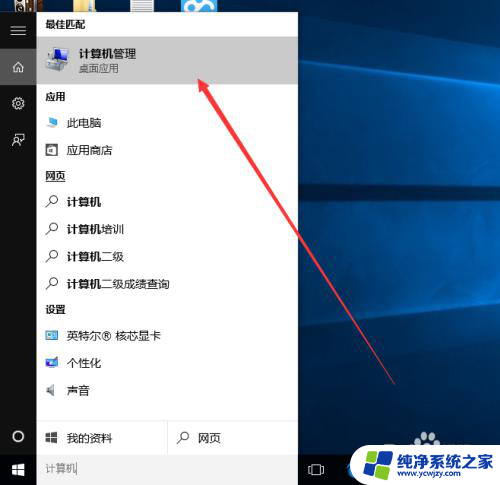
6.右键点击windows图标。
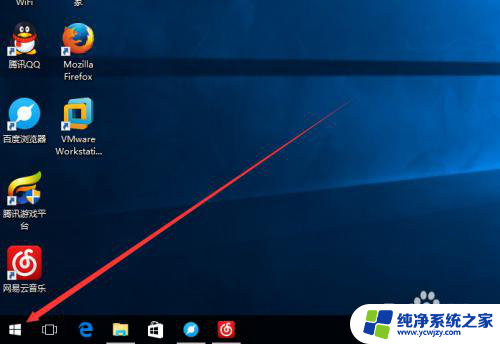
7.选择计算机管理。
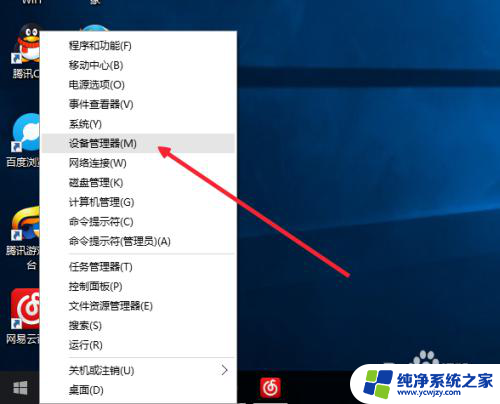
8.打开我们的计算机管理界面。
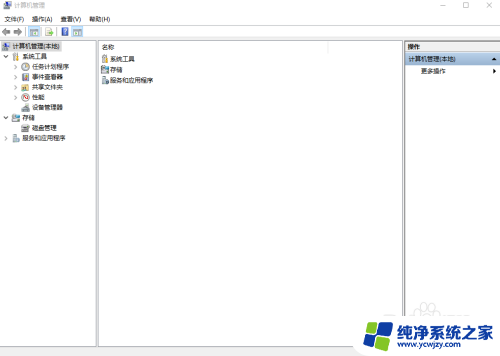
以上就是笔记本电脑管理器如何打开的全部内容,如果你遇到了这种情况,可以尝试按照以上方法解决,希望这对大家有所帮助。